Hỗ trợ tư vấn
Tư vấn - Giải đáp - Hỗ trợ đặt tài liệu
Mua gói Pro để tải file trên Download.vn và trải nghiệm website không quảng cáo
Tìm hiểu thêm » Hỗ trợ qua ZaloNăm 2017 sắp tới gần, bạn có muốn tự tay tạo bộ lịch thật ấn tượng gửi tặng bạn bè và những người thân yêu nhân dịp đầu xuân không?
Không cần cài đặt phần mềm, chỉ với dịch vụ tạo lịch trực tuyến Printable Calendar, bạn dễ dàng tạo cho mình bộ lịch với đầy đủ những sự kiện quan trọng trong năm. Vậy cách thực hiện như nào mời các bạn cùng tham khảo bài viết dưới đây của Download.vn nhé:
Bước 1: Truy cập vào dịch vụ tạo lịch trực tuyến Printable Calendar. Sau đó, nhấn vào thẻ Calendar, chọn Printable PDF Calendar.
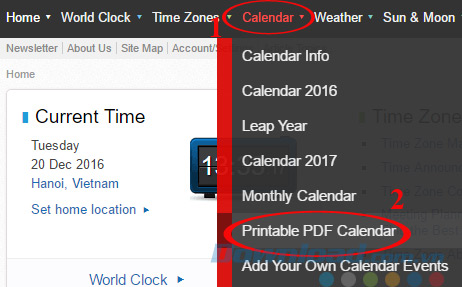
Bước 2: Cửa sổ Create Printable Calendar (PDF) xuất hiện. Tại đây, cho phép bạn tạo lịch ngày, tuần, tháng và năm một cách dễ dàng. Chẳng hạn muốn tạo lịch năm bạn chỉ cần nhấn vào thẻ Yearly, rồi chọn những thông tin sau:
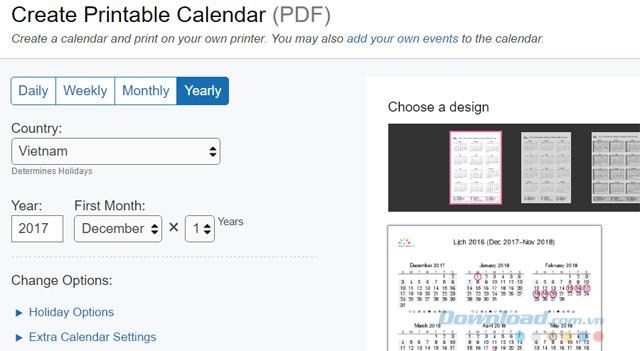
Bước 3: Tại mục Holiday Options, bạn có thể thiết lập một số tùy chọn cho ngày nghỉ lễ:
Bạn cũng có thể tùy chọn màu sắc cho ngày lễ ở mục Holiday Colors.
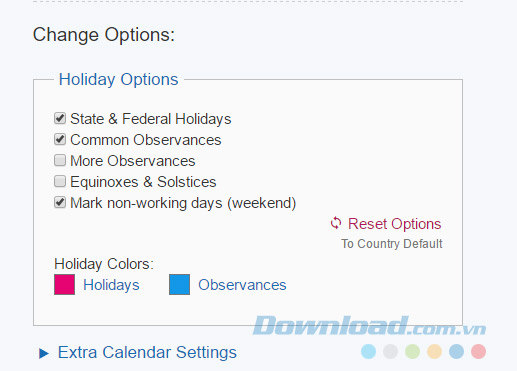
Bước 4: Còn tại mục Extra Calendar Settings, bạn có thể tùy chọn theo ý mình:
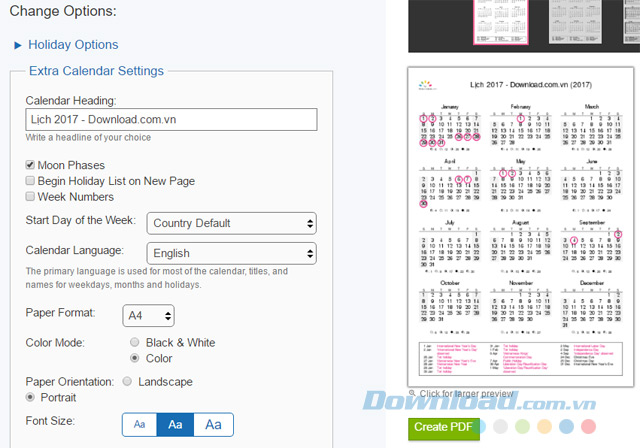
Bước 5: Nhấn vào mục Add or Change Events để thêm hoặc thay đổi sự kiện trong năm.
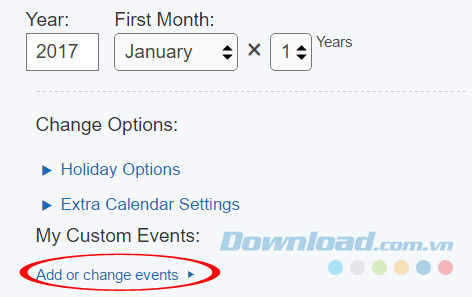
Bước 6: Để thêm sự kiện bạn cần đăng nhập thông qua tài khoản Facebook, Google, Live hoặc tài khoản Timeanddate. Nếu chưa có tài khoản thì nhấn vào Create a new account để tạo tài khoản mới.
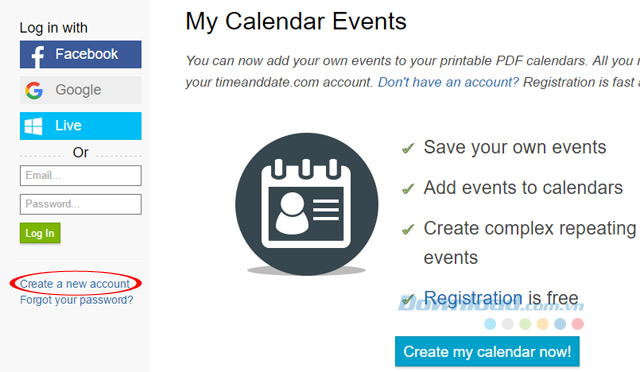
Bước 7: Khi cửa sổ Create New Account xuất hiện, bạn điền đầy đủ thông tin:
Sau đó, nhấn Create Account để tạo tài khoản mới.
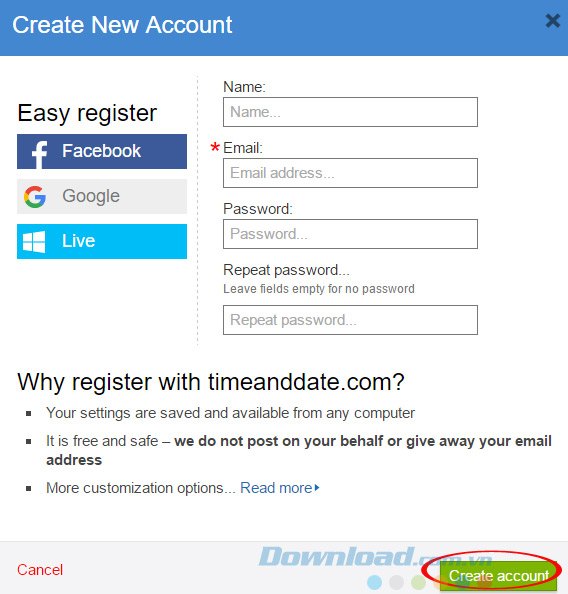
Bước 8: Sau khi đăng nhập tài khoản, nhấn vào nút Add Event List để thêm danh sách sự kiện.
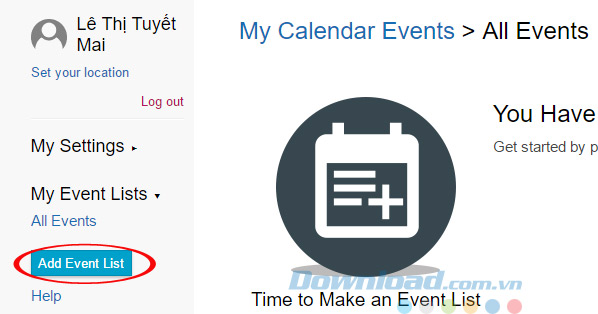
Bước 9: Tại ô New Event List gõ tên danh sách sự kiện vào, rồi nhấn nút Save để lưu lại.
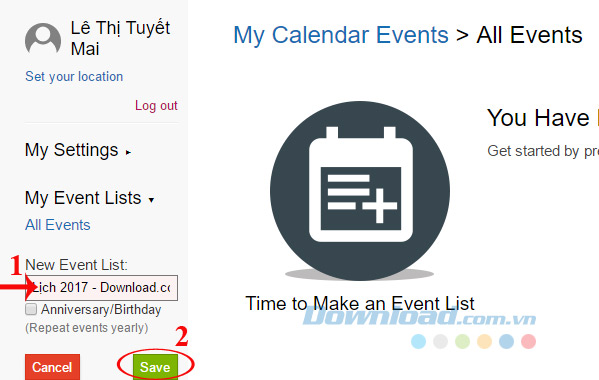
Bước 10: Sau khi tạo xong danh sách sự kiện, bạn nhấn chọn năm 2017. Rồi nhấn vào ngày muốn tạo sự kiện.
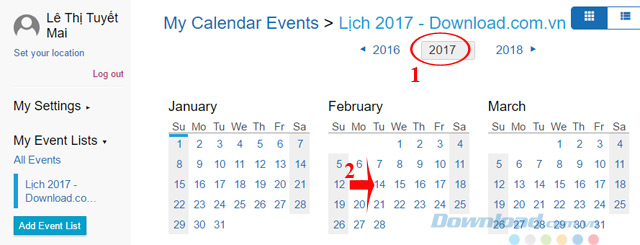
Bước 11: Hộp thoại Add Event xuất hiện, điền đầy đủ thông tin về sự kiện muốn tạo như:
Sau đó, nhấn Add để thêm sự kiện vào.
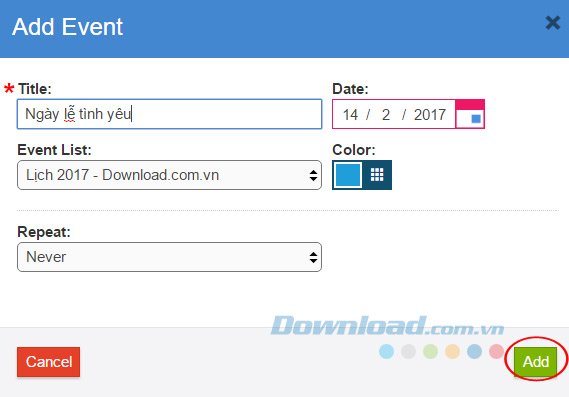
Bước 12: Lần lượt thêm các sự kiện khác trong năm vào, sau khi thêm xong nhấn Print PDF để in bộ lịch 2017 này ra.
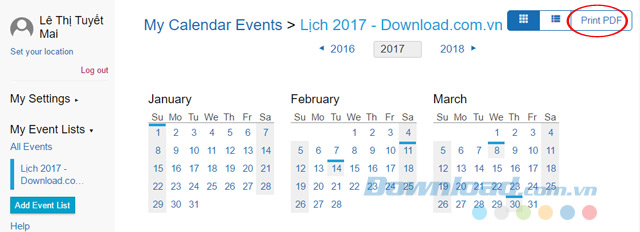
Bước 13: Tại phần My Custom Events, tích chọn vào ô danh sách sự kiện Lịch 2017 - Download.com.vn vừa tạo ở bên trên. Sau đó, nhấn nút Create PDF để xuất ra file PDF.
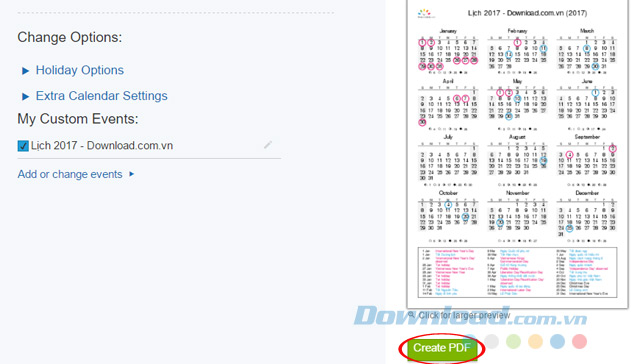
Bước 14: Đợi một lát để quá trình xuất file hoành thành, sau đó chỉ cần mở file PDF lên là xem được bộ lịch 2017 vừa tạo phía trên.
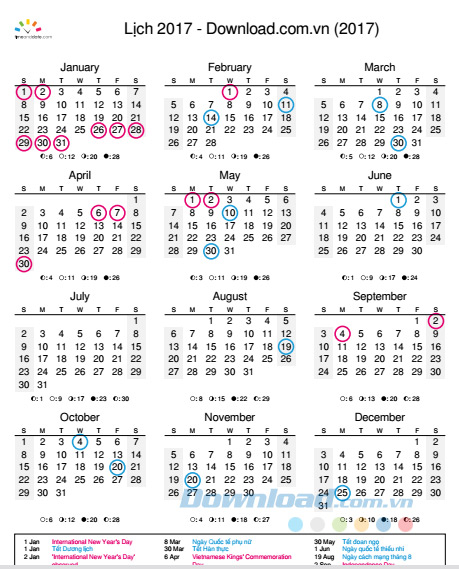
Chỉ với vài thao tác khá đơn giản, bạn đã tạo cho mình bộ lịch 2017 đẹp mắt, thoải mái thêm sự kiện trong năm vào từng tháng để không bỏ lỡ bất kỳ sự kiện quan trọng nào. Ngoài ra, bạn có thể tham khảo phần mềm tạo lịch sau: Easy Calendar Maker, Desktop iCalendar...
Chúc các bạn thực hiện thành công!
Theo Nghị định 147/2024/ND-CP, bạn cần xác thực tài khoản trước khi sử dụng tính năng này. Chúng tôi sẽ gửi mã xác thực qua SMS hoặc Zalo tới số điện thoại mà bạn nhập dưới đây: